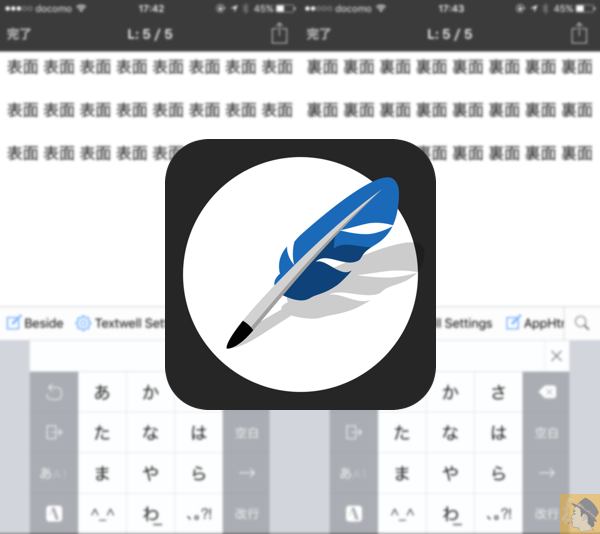
メモアプリのTextwellに裏紙?と訳の分からないこと言っているかのように聞こえますが、Besideを使うと本当に裏紙を作れるんですよ。
本当に。
とにかくBesideの紹介。
Beside
Textwellのアクション『Beside』を作られたwinerosesさんのエントリー。
このエントリー内にBesideをインストールするリンクがあるのでタップしインストールして下さい。
Besideの使い方
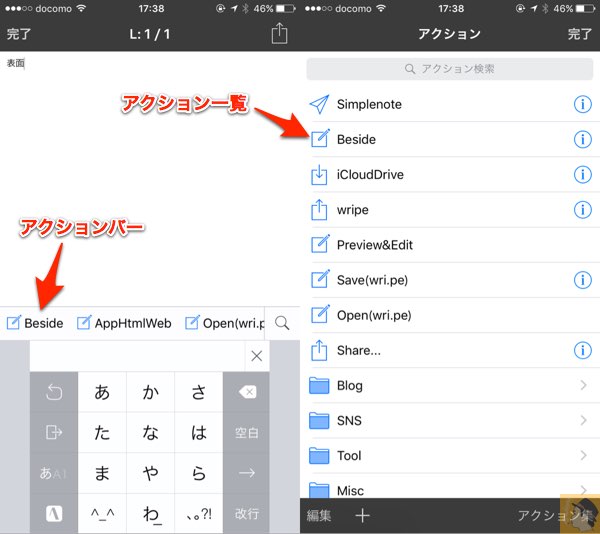
何か入力した後にキーボードの上のアクションバーかアクション一覧からBesideを起動。
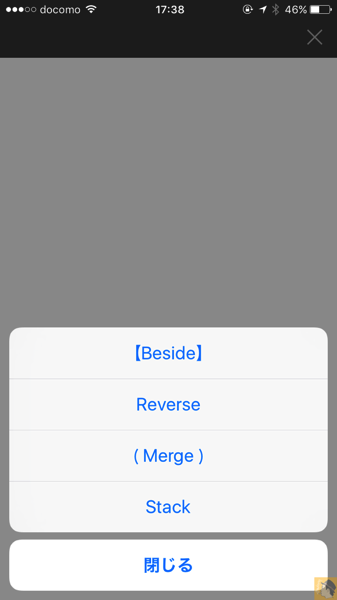
起動すると↑が表示されます。
この中から『Reverse』をタップ。
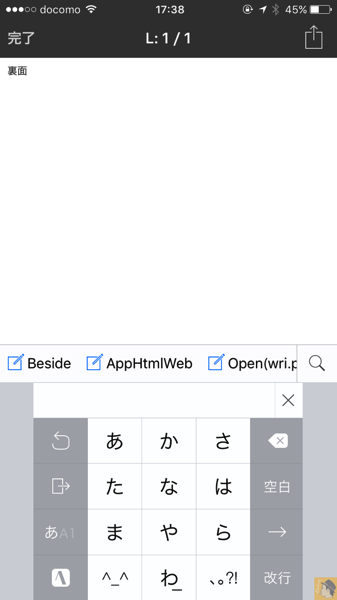
タップすると表から裏に変わったように入力箇所は変わります(Reverseの動作が分かりやすいよう予め裏面に「裏面」という文字を入力しておきました)。
再度Reverseをタップすれば先程、入力したものが出てきます。
裏紙を作りメモを快適に出来る
Textwellはシンプルなメモアプリです。
そのため表面(通常の入力箇所)しかないです。
しかし、Besideアクションを使うことで裏面を作りあたかも裏表あるかのようにアプリが振る舞ってくれます。
これ、画期的じゃないですか!
今まで表しか無かったのに裏が出来る。
このアクション発見したとき感動しましたよ!
Textwellで何かメモ(ブログのネタでも良いでしょうし、仕事のことでもいいでしょう)していて「あっ、そう言えばあれはどうしよう?」という感じで他のことでメモしたい時ないですかね?
自分はあります。
同じ面で間空けてメモするというのも有りですが、出来るならまっさらな入力欄で入力したいという思いがあります。
こういうときにこのBesideが良い仕事してくれます。
Reverseタップして裏面へ。
まっさらな状態からメモが出来ちゃいます。
Beside凄いよ!
その他の機能
Stack
Besideを使うことで表面だけじゃなく裏面があるかのように使えます。
裏表のどっちでも良いですが、新たに文字を入力します。そしてBesideアクション起動(Besideアクションをタップするだけ)。
そうすると入力文字が変わったということで前回入力していた文字がStackにたまります。
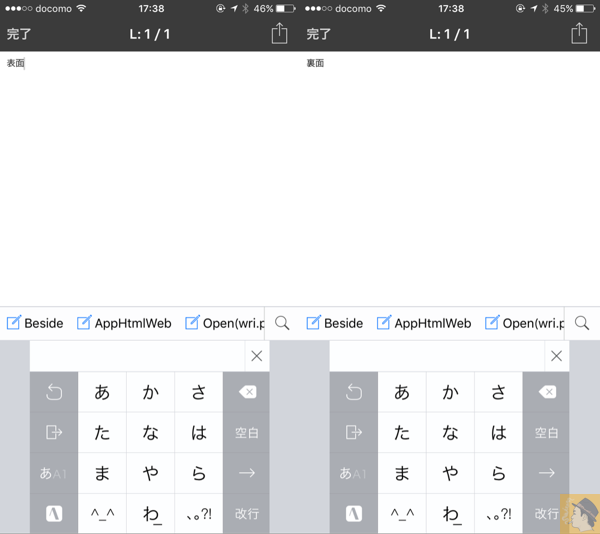
表面は『表面』という文字。
裏面は『裏面』という文字。
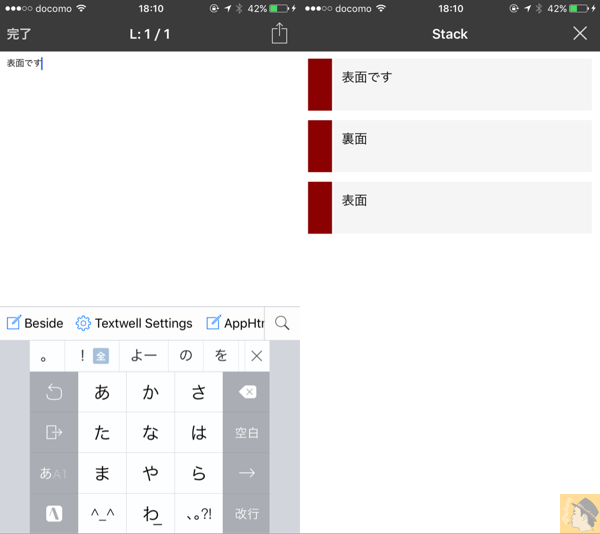
表面の文字に新たに文字を足します(左)。
そしてBeside起動するとStackにたまります(右)。
Merge
裏表を一つにまとめる。
単語意味そのままです。
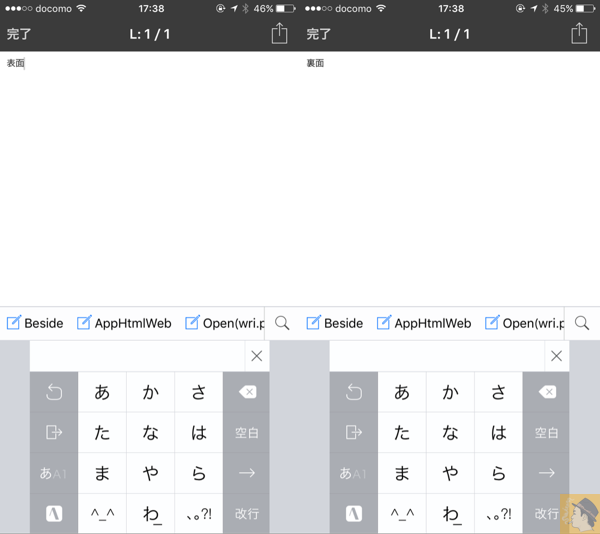
表面は『表面』という文字。
裏面は『裏面』という文字。
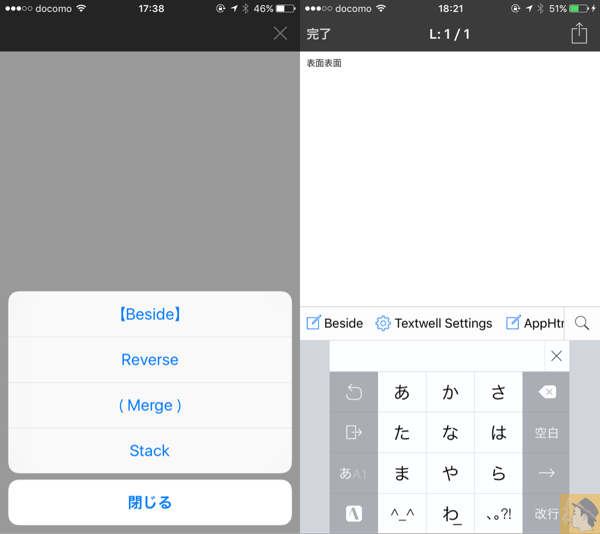
Besideを起動し、Mergeをタップすると裏表の文字が一つにまとまります。
メモが加速する
Besideを使うことでメモが加速する。
これは間違いない!
表面だけだったTextwellに裏紙を作り思考を切り替えメモが取れる。
元に戻りたければReverseして戻ればいい。
過去にメモしたものを読み込みたい時はStackで呼び出せばいい。
表と裏。ひとつにしたければMergeすればいい。
このアクションは凄いの一言。
Textwellアプリ
Textwellアプリのダウンロードはこちらから。
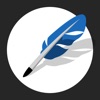








Leave a reply